XML 스키마 탐색기
XML 스키마 탐색기는 XSD(XML 스키마 정의 언어) 스키마 작업을 수행할 수 있도록 Microsoft Visual Studio 및 XML 편집기와 통합되었습니다. XML 스키마 파일을 열면 XML 스키마 탐색기에서 스키마 집합 노드가 나타납니다. 대상 파일은 물론 include 또는 import 문에서 참조되는 모든 파일에 대해 포함된 스키마, 가져온 스키마 또는 다시 정의된 스키마도 모두 XML 스키마 탐색기에 나타납니다.
XML 스키마 탐색기를 사용하면 다음을 수행할 수 있습니다.
스키마 집합을 간단히 파악할 수 있습니다.
트리를 검색하고 탐색합니다.
키워드 및 스키마 관련 검색을 수행합니다. 자세한 내용은 스키마 집합 검색을 참조하세요.
그래프 뷰 또는 콘텐츠 모델 뷰에 검색 결과 추가
문서 순서, 유형 또는 이름별로 트리를 정렬할 수 있습니다. 자세한 내용은 정렬, 필터링 및 그룹화를 참조하세요.
XML 편집기를 열고 XSD 파일의 코드 위치로 이동할 수 있습니다. 자세한 내용은 XML 편집기와 통합을 참조하세요.
전역 요소를 위한 샘플 XML을 생성할 수 있습니다.
XML 스키마 탐색기에서는 트리 뷰를 통해 스키마 집합을 계층적으로 표시합니다. 또한 검색, 필터링, 탐색 및 정렬 기능도 제공합니다. XML 스키마 탐색기에 액세스하려면 다음 중 하나를 수행합니다.
시작 뷰에 있는 경우 XML 스키마 탐색기 링크를 클릭합니다.
그래프 뷰 또는 콘텐츠 모델 뷰에 있으며 작업 영역에 노드가 있는 경우 상황에 맞는(오른쪽 클릭) 메뉴를 사용하여 XML 스키마 탐색기를 선택합니다.
또한 보기 메뉴에서 XML 스키마 탐색기를 선택할 수 있습니다.
.xsd 파일과 연결된 Visual Basic XML 리터럴이 있는 .vb 파일에서 XML 스키마 탐색기에 액세스할 수 있습니다. XML 스키마 탐색기에서 스키마 집합을 보려면 XML 리터럴 또는 XML 네임스페이스 가져오기에서 XML 노드를 마우스 오른쪽 단추로 클릭하고 스키마 탐색기에 표시 명령을 선택합니다. 자세한 내용은 XML 리터럴과 XML 스키마 탐색기와의 통합을 참조하세요.
트리 보기
XML 스키마 탐색기에서는 미리 컴파일된 스키마 집합 정보를 트리 구조로 표시합니다. 트리 구조는 다음과 같이 구성됩니다.
최상위 수준은 스키마 집합 노드입니다.
두 번째 수준에는 네임스페이스가 포함됩니다.
세 번째 수준에는 파일이 포함됩니다.
네 번째 수준에는 전역 노드가 포함됩니다. 여기에는 요소, 그룹, 복합 형식, 단순 형식, 특성, 특성 그룹 및
include,import및redefine문이 포함될 수 있습니다.
다음은 트리 구조의 예제입니다.
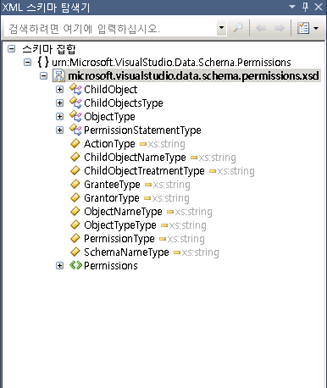
선택 및 활성화
노드를 강조 표시하고 선택하려면 스키마 탐색기에서 한 번 클릭합니다.
노드를 활성화하려면 노드를 두 번 클릭하거나 노드가 선택될 때 Enter 키를 누릅니다.
파일이 아직 열려 있지 않은 경우 노드를 활성화하면 이 노드가 정의된 파일이 열리고 파일의 노드가 선택됩니다.
파일이 아직 열려 있지 않은 경우 파일 노드를 활성화하면 선택된 파일이 열리고
<schema>노드가 강조 표시됩니다.SchemaSet 또는 네임스페이스 노드를 활성화하는 경우에는 아무 작업도 수행되지 않습니다.
노드 끌어서 놓기
전역 노드, 파일 노드 및 네임스페이스 노드를 XSD 디자이너 뷰로 끌어서 놓을 수 있습니다. 현재 뷰가 시작 뷰인 경우 노드를 뷰로 끌면 그래프 뷰가 열립니다. 현재 뷰가 콘텐츠 모델 뷰 또는 그래프 뷰인 경우 노드를 해당 뷰에 놓으면 뷰가 변경되지 않습니다.
파일을 뷰에 놓으면 파일의 모든 전역 노드가 XSD 디자이너 작업 영역에 추가됩니다. 네임스페이스를 뷰에 놓으면 네임스페이스의 모든 전역 노드가 작업 영역에 추가됩니다. 작업 영역은 모든 뷰 간에 공유됩니다.
로컬 노드 또는 가져오기를 끌어서 놓을 수 없습니다.